L’ús de màscares de capes a Photoshop pot ser útil en diferents situacions, per exemple, quan es substitueixen elements similars. Diguem rostres humans. No obstant això, al principi del treball, haureu de pintar la màscara de negre, és a dir, fer-lo opac.
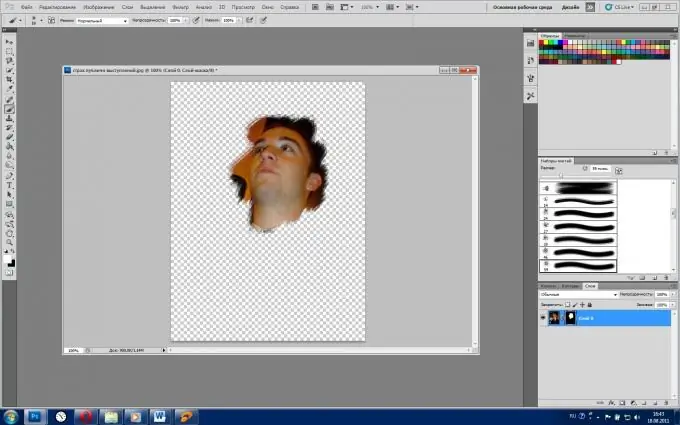
Necessari
Versió russificada d'Adobe Photoshop CS5
Instruccions
Pas 1
Inicieu Adobe Photoshop i obriu-hi una imatge: Fitxer> Obre> seleccioneu Fitxer> Obre.
Pas 2
A l'extrem inferior dret del programa, cerqueu la finestra "Capes" (si no hi és, premeu F7), seleccioneu la pestanya "Capes" i feu doble clic sobre el fons. A la finestra que apareix, feu clic immediatament a "D'acord". Això convertirà el fons en una capa anomenada "Capa 0". Podeu posar-li un nom més sonor, però en el nostre cas no és tan important.
Pas 3
Feu clic al botó Afegeix una màscara de capa a la part inferior de la pestanya Capes, que es mostra com un quadrat amb un cercle al mig. Al costat de la imatge "Capa 0", l'emblema de la màscara de capa apareixerà com un rectangle blanc. El canvi entre la pròpia capa i la seva màscara es realitza amb un simple clic i l’element actiu s’emmarca en un petit marc.
Pas 4
Assegureu-vos que la màscara de capa estigui activa i premeu Ctrl + Retrocés. Per tant, omplireu la màscara, que actualment és el primer pla del document, de manera negativa, però l'àrea de treball es pintarà amb una malla de fons. Si heu de desactivar la màscara, feu clic amb el botó dret sobre el seu emblema i al menú que apareix, feu clic a "Desactiva la màscara de capa".
Pas 5
Per donar una forma específica a la màscara, seleccioneu l'eina Pinzell i pinteu sobre l'àrea desitjada. El color d’emplenament predeterminat s’estableix en blanc, però si trieu el blau, el vermell, el verd, etc., es convertirà en un dels tons de gris i, al seu torn, afectarà la transparència de la pantalla de la màscara.
Pas 6
Es poden utilitzar dues eines per tornar a fer opaca la màscara. El primer és un pinzell, però estableix el color de farciment en negre. El segon és "Goma d'esborrar" (tecla ràpida - Llatí E, canviant entre eines adjacents - Maj + E).
Pas 7
Per desar els fruits del vostre treball, feu clic a Fitxer> Desa com> seleccioneu un camí, seleccioneu el tipus de fitxer JPEG (si aquest és el resultat final) o PSD (si teniu intenció de treballar en aquest projecte)> Desa al camp.






